GeneXus が自動的に Android Virtual Device (
AVD) を作成するので、ユーザーは AVD を作成する必要は
ありません。既定では、GeneXus が Android アプリケーションを初めて実行するとき、サポートされている Android バージョンの「
Genexus-APIX-x86」と呼ばれる
AVD を作成しようとします。
X は使用される API バージョンの番号です (たとえば、Android 7.0 の場合は 24 となります)。
ただし、アプリケーションに必要なメモリーを追加/削除する場合、ストレージを追加する場合、レイアウトを変更する場合 (タブレットなど) などは、GeneXus が作成した既定の AVD を変更しなければならないことがあります。ここでは、独自の AVD インスタンスを作成する 3 つの方法について説明します。必ず、新しい AVD のいずれかでエミュレーターを起動して
から、GeneXus でアプリケーションを実行してください。そうすることで、起動した AVD インスタンスが自動的に検出されます (複数のエミュレーターの起動を回避できます)。詳しくは、「
プロトタイプデバイスの選択 - Android」を参照してください。
以下の例では、Android 7 インチタブレットが作成されますが、自由にカスタマイズして構いません。

- Windows PowerShell またはコマンドプロンプトを開きます。
- cd コマンドを使用して Android SDK ディレクトリーを開きます。
> cd <my_android_sdk_directory>/tools/bin
- create avd コマンドを次のように使用して、avdmanager.bat ツールを実行します。
> C:\<my_android_sdk>\tools\bin\avdmanager create avd --name MyAndroidTablet
--packages "system-images;android-24;google_apis;x86"
--tag "google_apis" --abi "x86" --device "7in WSVGA (Tablet)"
注:
-- name
新しい AVD の名前です。
-- packages, --tag, --abi
インストールされている GeneXus の Android の要件を満たす必要があります。
-- device
デバイス名です。次のコマンドを実行して利用可能なデバイスを一覧表示できます。
> C:\<my_android_sdk>\tools\bin\avdmanager list device
- エミュレータープログラムを実行して、新しい Android エミュレーターを実行します。
> C:\<my_android_sdk>\tools\emulator -avd MyAndroidTablet
- 完了
- Android Studio を開きます。

- [ ツール ] -> [ Android ] -> [ AVD Manager ] を選択します。
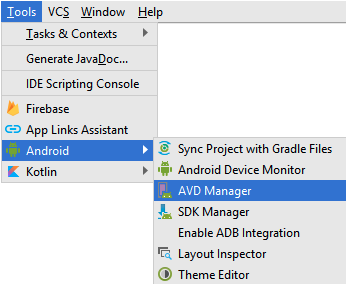
- [ Create Android Device.. ] ボタンをクリックします。
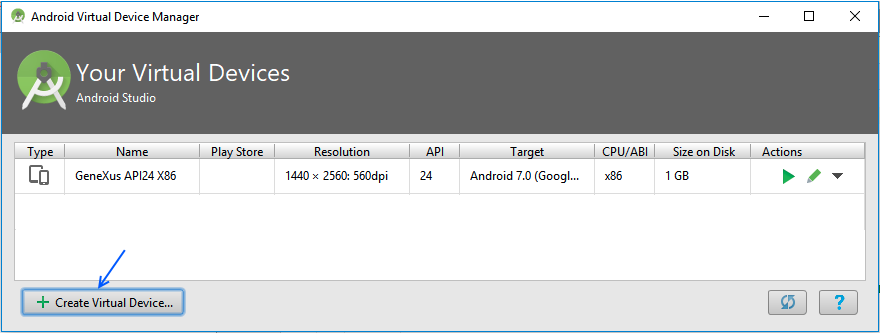
- 作成するデバイスを選択します (カスタマイズ、新規作成、既存のデバイスのインポートも可能です)。
前述のとおり、7 インチの Android タブレットが作成されます:
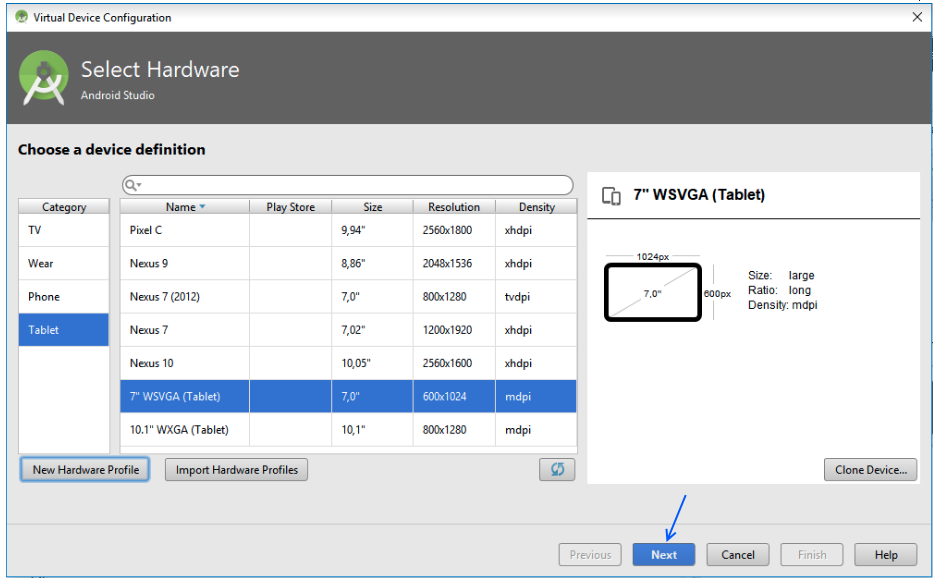
- システムイメージを選択します。インストールされている GeneXus の Android の要件を満たす必要があります。
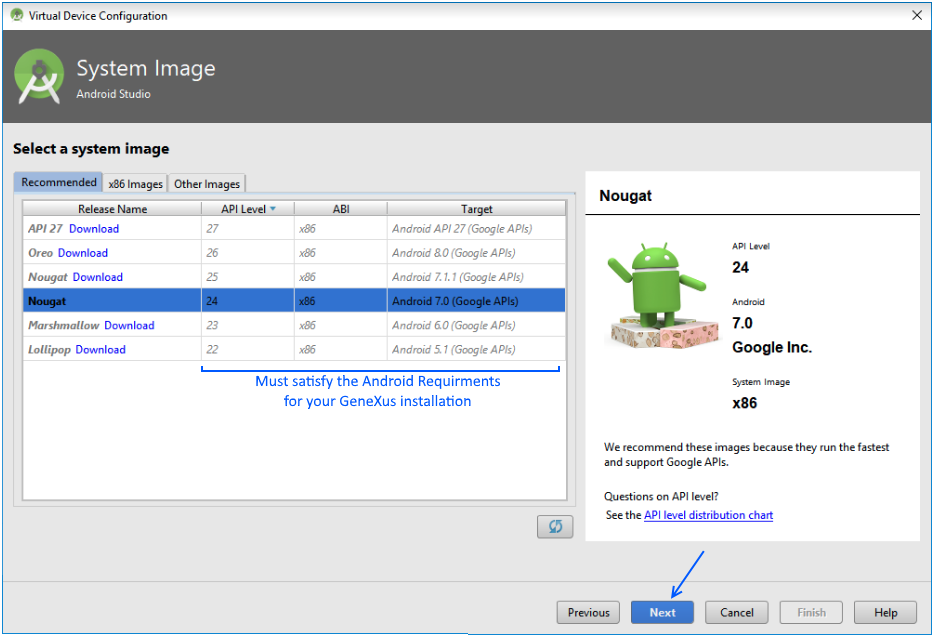
次に、 [ Next ] ボタンをクリックします。
- AVD の名前を選択し、 [ Finish ] をクリックします。
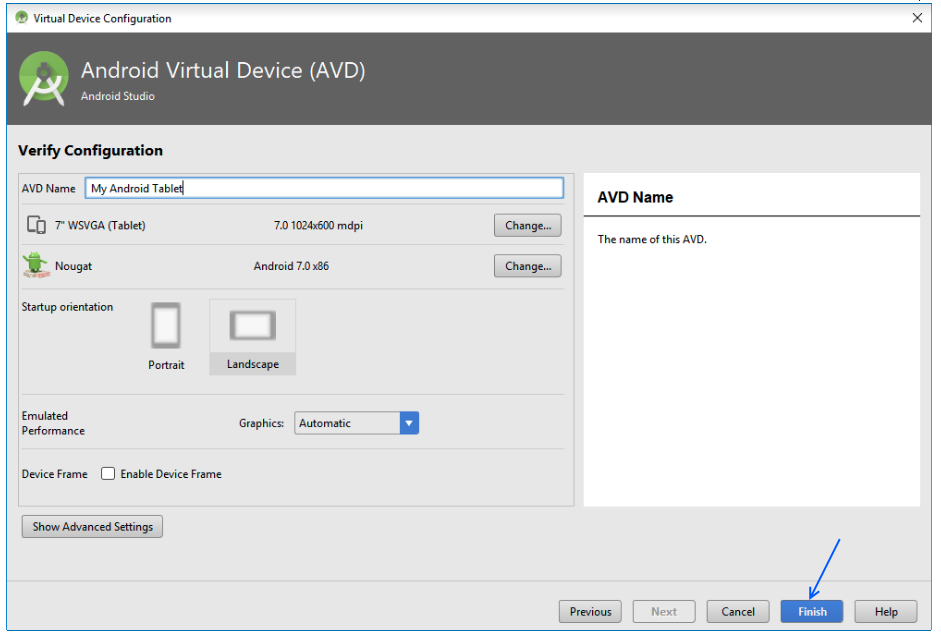
- 最後に、ここまでで作成したデバイスを選択し、 [ Play ] アイコンをクリックして起動します。
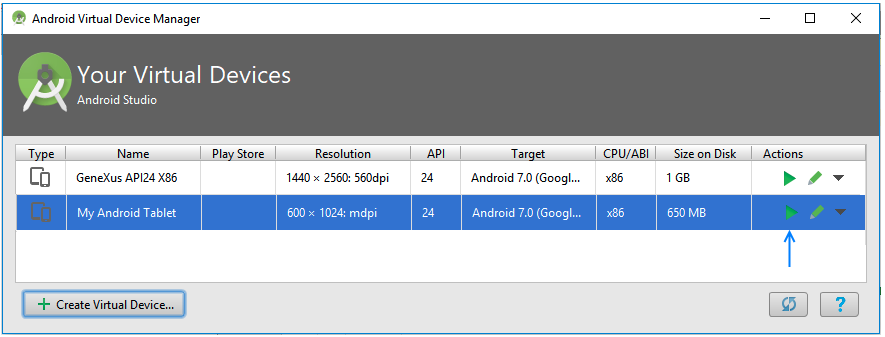
警告: これらのコンポーネントは、Android SDK 25.3.0 以降では使用できません。
- Android SDK ディレクトリーに移動し、Android Virtual Manager プログラム (AVD Manager.exe) を開きます。Android SDK をインストールしていない場合は、Android の要件に沿ってインストールしてください。
- [ Create... ] ボタンをクリックします。
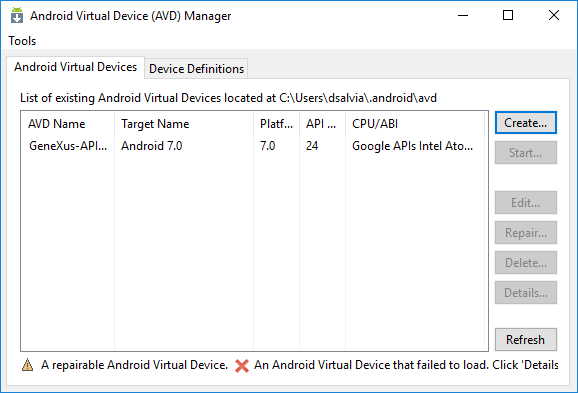
- 好みに合わせてオプションを設定し、 [ OK ] ボタンをクリックします。
ターゲットと CPU/ABI が GeneXus アップグレードの Android の要件の範囲内にあることを確認します。
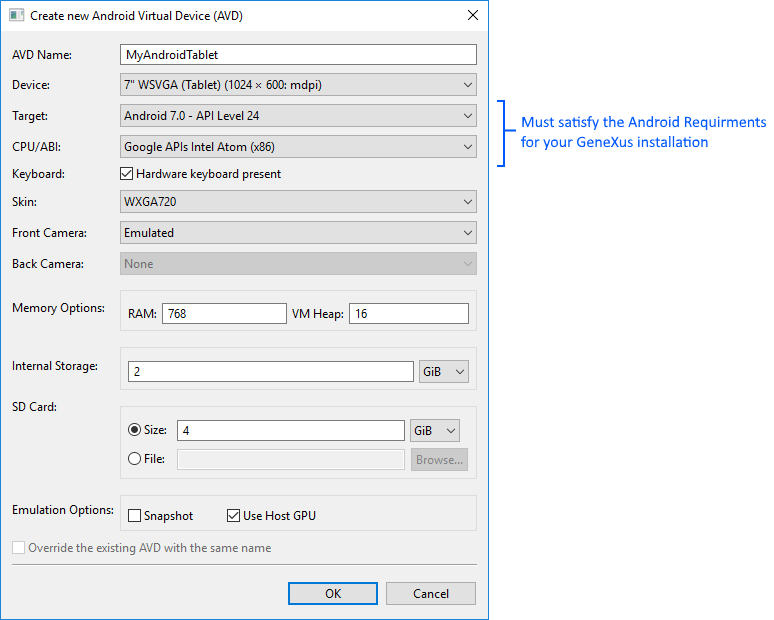
- AVD Manager で新しいエミュレーターを選択し、 [ Start... ] ボタンをクリックします。表示された新しいウィンドウ内で [ Launch ] をクリックします。
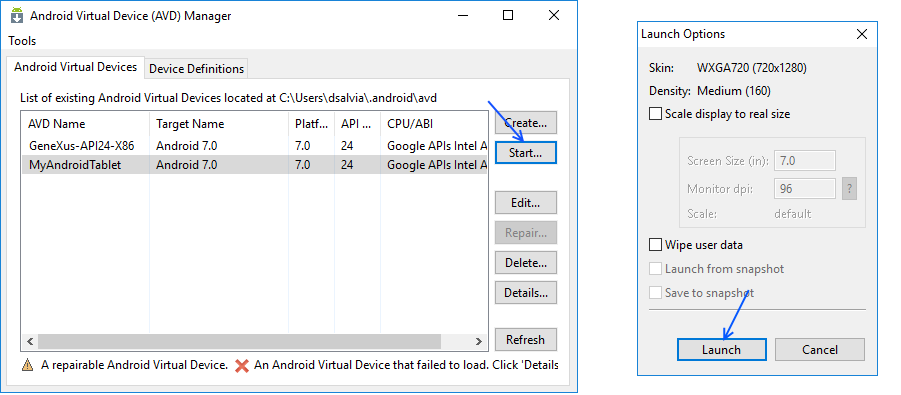
新しい AVD が起動します。

- 完了